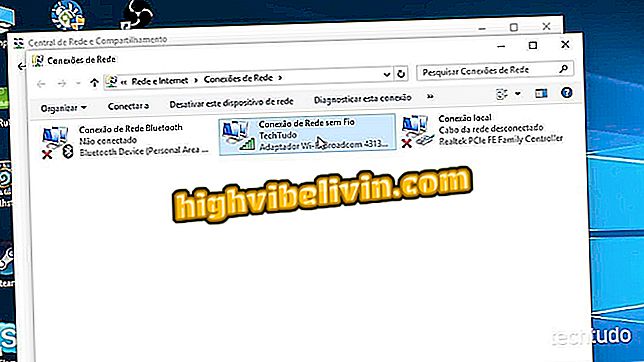모바일에서 PDF 문서에 서명하기
Adobe Reader를 통해 사용자는 서비스 모바일 응용 프로그램을 사용하여 모바일 장치에서 PDF 문서를 구독 할 수 있습니다. iPhone (iOS) 및 Android 스마트 폰에서 사용할 수있는이 기능은 업무 문서 또는 학술 자료에 시각적으로 또는 가상으로 서명해야하는 사람들에게 이상적입니다. 이 기능은 앱 화면에서 손가락 끝으로 제어되는 가상 펜을 활성화합니다.
또한 문서 인터페이스를 통해 공유 옵션을 사용하여 전자 메일 또는 메신저 앱을 사용하여 서명 된 문서를 보낼 수 있습니다. 생성 된 서명이 응용 프로그램에 저장되고 다른 수신 된 파일에서 사용될 수 있다는 것도 알아야합니다. 스마트 폰에서 Adobe Reader를 사용하여 PDF에 서명하는 방법은 다음과 같습니다.

튜토리얼에서는 모바일에서 Adobe Reader를 사용하여 문서에 서명하는 방법을 보여줍니다.
WhatsApp의 쿠데타가 월마트 이름을 사용하고 150 만 건의 조회가 발생했습니다.
PDF에 서명 만들기 및 삽입
1 단계. Adobe Reader를 열고 응용 프로그램 목록에서 PDF 문서를 누릅니다. 이 절차는 전자 메일 또는 메신저로받은 문서를 열 때도 작동합니다. 그런 다음 화면 하단의 텍스트 풍선 아이콘을 터치합니다.

Adobe Reader에서 PDF 문서의 편집 옵션을 여는 작업
2 단계. 화면의 오른쪽 하단 모서리에있는 펜 아이콘을 누릅니다. 그런 다음 "서명 작성"을 살짝 누르십시오.

휴대 전화를 통해 Adobe Reader에서 서명을 만들고 삽입하는 옵션
3 단계. 손가락을 사용하여 서명을 그립니다. 스캔 한 서명을 화면의 오른쪽 아래 모서리에있는 옵션에서 가져올 수 있습니다. 서명을 설정했으면 완료를 누릅니다.

Adobe Reader 앱에서 서명을 만드는 작업
4 단계. 서명을 탭하고 스 와이프하여 텍스트 문서의 이상적인 위치에 놓습니다. 파일을 완성하고 저장하려면 Done (완료)을 누릅니다.

Adobe Reader에 서명이 삽입 된 문서를 알 수있는 옵션
서명 된 문서 공유
1 단계. 화면 하단의 공유 아이콘을 터치하고 아래 그림과 같이 "파일 공유"옵션을 선택하십시오.

모바일에서 Adobe Reader를 사용하여 서명 된 문서의 공유를 만드는 옵션
2 단계 : "원본 문서 공유"를 선택하고 공유 옵션 중 하나를 사용하여 서명 된 문서를 친구 또는 전문 연락처에게 보냅니다.

모바일에서 Adobe Reader를 사용하여 서명 된 문서의 공유 옵션
PDF 파일의 크기를 줄이는 방법은 무엇입니까? 포럼에서 발견하십시오.